IE Toy의 최강 매력은 인터넷 익스플로러에서 동작하는 마우스 제스쳐가 아닐까 싶습니다.
마우스 제스쳐를 모르시는 분들을 위해 잠시 설명을 해 드리자면...
마우스의 동작으로 어플리케이션에 명령을 내리는 방식을 말합니다.
예를 들어 마우스 우측 버튼을 클릭한채로 ← 방향으로 마우스를 이동하면 인터넷 익스플로러의 뒤로가기 명령이 실행되게 됩니다.
IE Toy가 인터넷 익스플로러에 종속되어 있다면 Stroke It은 윈도우 기만의 모든 어플에서 사용할 수 있는 마우스 제스쳐 어플리케이션 입니다.
잠시 어케 생겨먹은 넘인지 외형 좀 보죠.

Global Action은 모든 어플에서 작동을 할 내용을 정의 합니다.
나머지는 사용자 입맛대로 특정 어플을 정의해서 사용할 수 있습니다.
그럼 간단히 따라해보는 시간을 갖도록 하겠습니다.
따라하기
Tip : 한글 설정이 필요하신 분은 여기서 다운로드 받으시길 받으실 수 있습니다.







 CS.zip
CS.zip
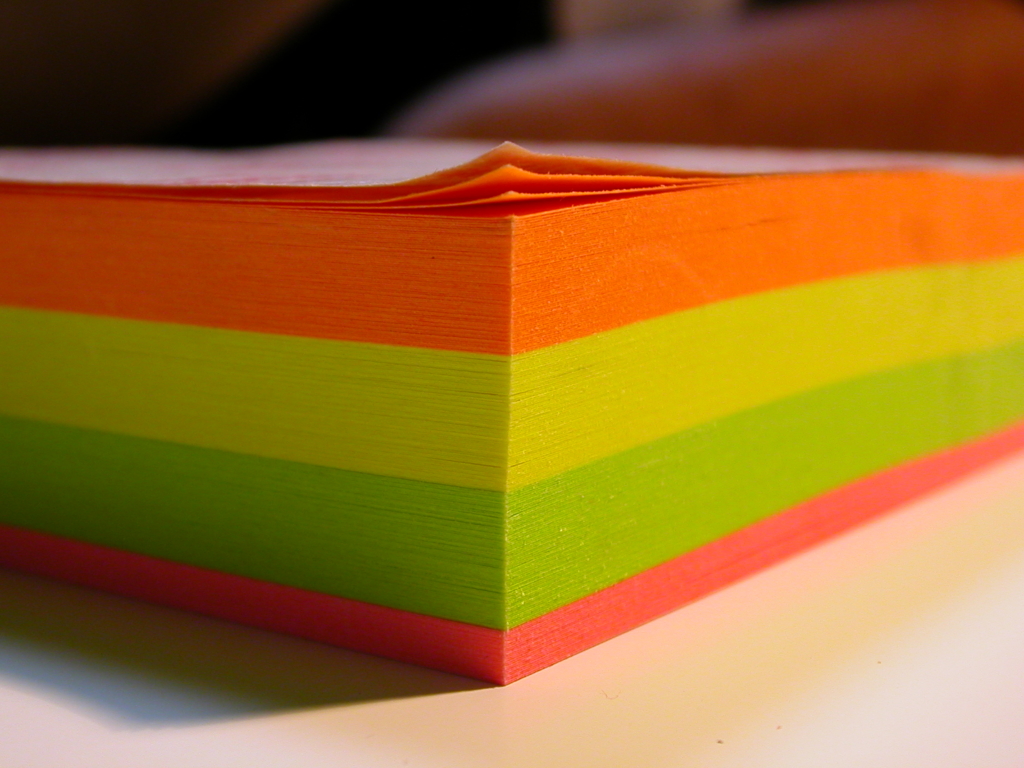







 setup.exe
setup.exe






















